「如何備份三星手機上的聯絡人?」——許多三星用戶一直在問這個問題。
您可能想備份聯絡人的原因有很多。例如,如果您想將聯絡人儲存在一個安全的地方,避免遺失或在恢復原廠設定時丟失,您會想要進行備份。或者,如果您要升級到新手機,可以在舊手機上備份聯絡人,然後在新手機上還原。
無論是哪種情況,本文將詳細告訴您如何進行三星聯絡人備份。
第一部分:如何將三星手機聯絡人備份到Google
最直接的方法是將三星手機聯絡人備份到Google。這將把您所有的聯絡人儲存到您的Gmail帳戶中。之後,您可以在任何其他裝置上登入相同的Google帳戶,並在那裡獲取您的聯絡人。
請確保您的Galaxy裝置已連線到Wi-Fi網路,或已開啟行動數據。接下來讓我們看看如何將三星聯絡人備份到Google。
1.透過設定備份三星聯絡人到Google
前往三星手機上的「設定」。
向下捲動並點選「帳戶與備份」。
在「Google雲端硬碟」部分下,選擇「備份資料」。
現在,點選「備份詳細資料」下的「Google帳戶資料」。在那裡,先關閉聯絡人的切換開關,然後再開啟。
等待三星手機中的所有聯絡人同步到Google聯絡人,就完成了。
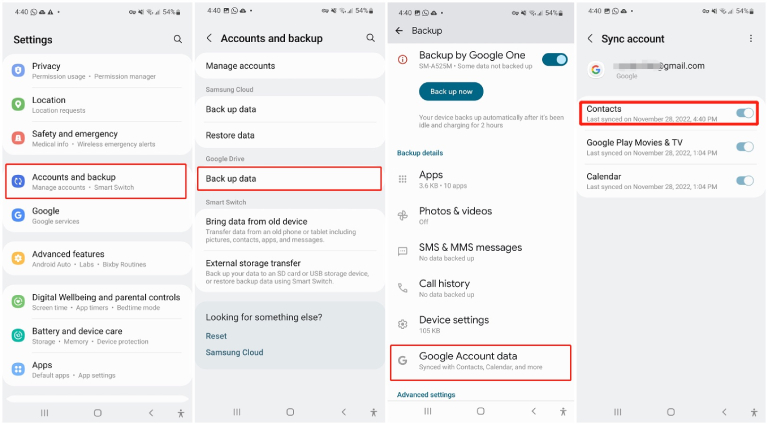
2.透過聯絡人應用程式備份三星聯絡人到Google
開啟手機上的「聯絡人」應用程式。
開啟側邊選單並選擇「管理聯絡人」。
您將看到幾個選項,直接選擇「同步聯絡人」。
開啟要儲存已備份聯絡人的Google帳戶。或者,您可以新增新的Google帳戶來儲存聯絡人。
最後,點選底部的「同步」,開始將您的聯絡人同步到您的Google帳戶。
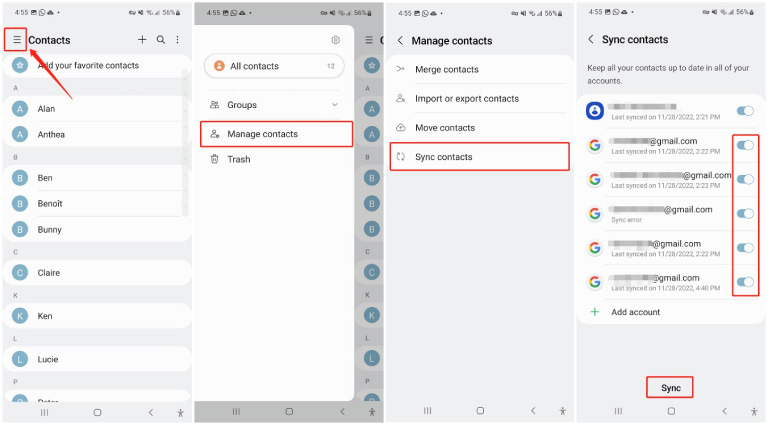
登入Google聯絡人後,您將看到已新增的聯絡人列表。
第二部分:如何透過Samsung Cloud備份三星手機聯絡人
除了Google雲端硬碟,三星還為您提供了將聯絡人備份到Samsung Cloud的選項。Samsung Cloud在備份/還原方面的功能與Google帳戶類似。唯一的區別是,它是由三星製造的,您的資料儲存在三星的伺服器上。
將聯絡人備份到Samsung Cloud後,您可以在意外刪除後將其還原到手機,或在升級手機時快速將電話號碼從一台裝置轉移到另一台裝置。以下是透過Samsung Cloud進行三星手機聯絡人備份的方法。
前往手機上的「設定」應用程式。
點選螢幕頂部的您的姓名。
選擇「Samsung Cloud」。
選擇「備份資料」。
確保「聯絡人」的切換開關已開啟,然後點選底部的「立即備份」按鈕。
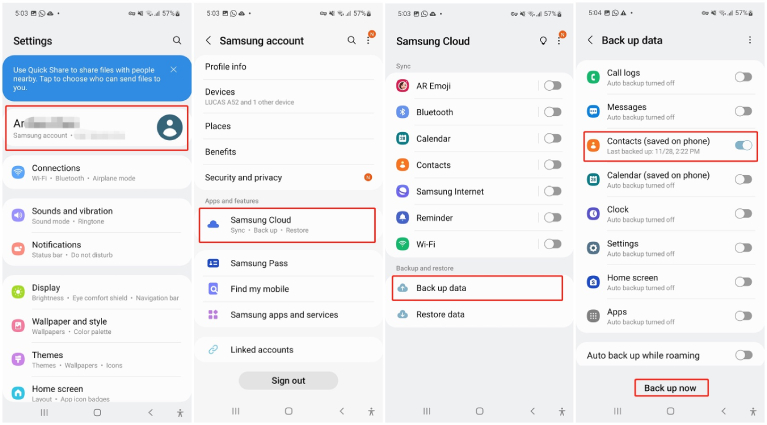
延伸閱讀:三星手機檔案刪除復原最全攻略
第三部分:如何使用SIM卡進行三星聯絡人備份
上述兩種方法向您展示了如何將三星聯絡人備份到雲端儲存空間,或者,您也可以選擇將聯絡人備份到SIM卡。此方法適用於您需要將已備份的聯絡人還原到新裝置的情況。
請按照以下步驟學習如何將三星手機聯絡人備份到SIM卡。
開啟手機上的「聯絡人」應用程式。
點選選單圖示,然後點選「管理聯絡人」。
選擇「匯入或匯出聯絡人」。
點選「匯出」,並在「目標」標籤下選擇您要備份聯絡人的SIM卡。

選擇後,點選「匯出」按鈕。然後選擇您要備份的所有聯絡人,並點選底部的「完成」。
當所有選定的聯絡人都已匯出到您的SIM卡時,點選「確定」,就完成了。
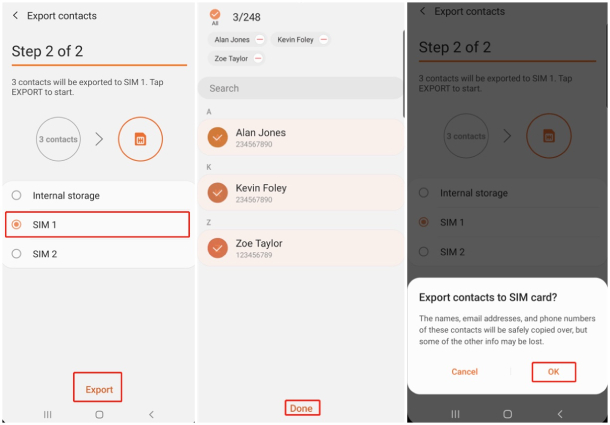
第四部分:透過Smart Switch將三星聯絡人備份到電腦
最後,您可以使用三星的Smart Switch應用程式,將執行Android 4.3或更高版本的三星裝置上的所有聯絡人或任何其他類型的資料備份到PC或Mac。這樣,您就可以透過連線到電腦將資料還原到任何其他裝置。
將三星聯絡人備份到電腦後,可以將資料還原到任何Galaxy裝置。請注意,您無法使用此方法將聯絡人還原到三星以外的Android手機。話雖如此,以下是如何將三星聯絡人備份到電腦的方法。
在電腦和手機上下載並安裝Samsung Smart Switch。
使用USB傳輸線將手機連線到電腦。閱讀手機上的彈出訊息,然後點選「允許」。
在兩台裝置上開啟Smart Switch。如果手機要求權限,請授予權限。
在電腦螢幕上,點選「備份」。
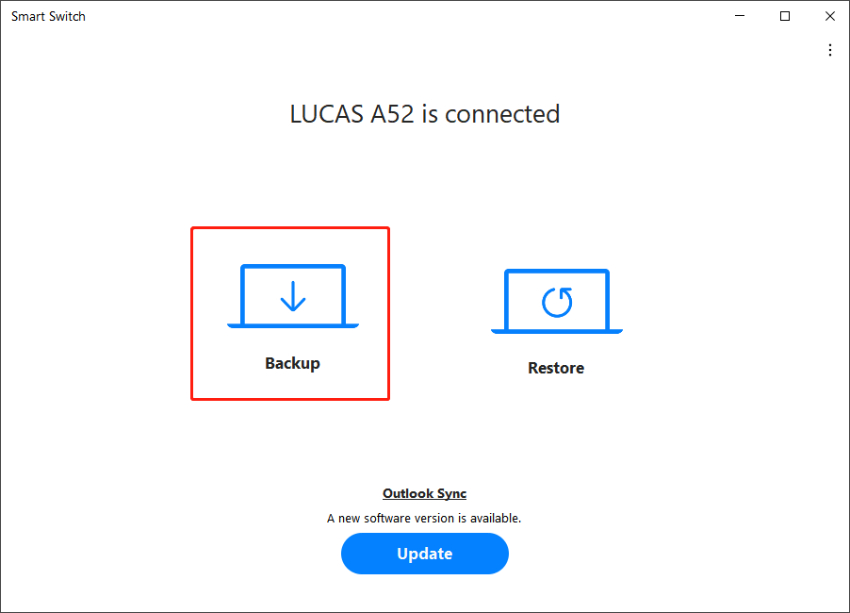
您將看到不同資料類別的列表,包括通話和聯絡人、訊息、應用程式、圖片、影片等。選擇聯絡人以及您想要備份到電腦的其他資料。準備好後,點選「確定」。
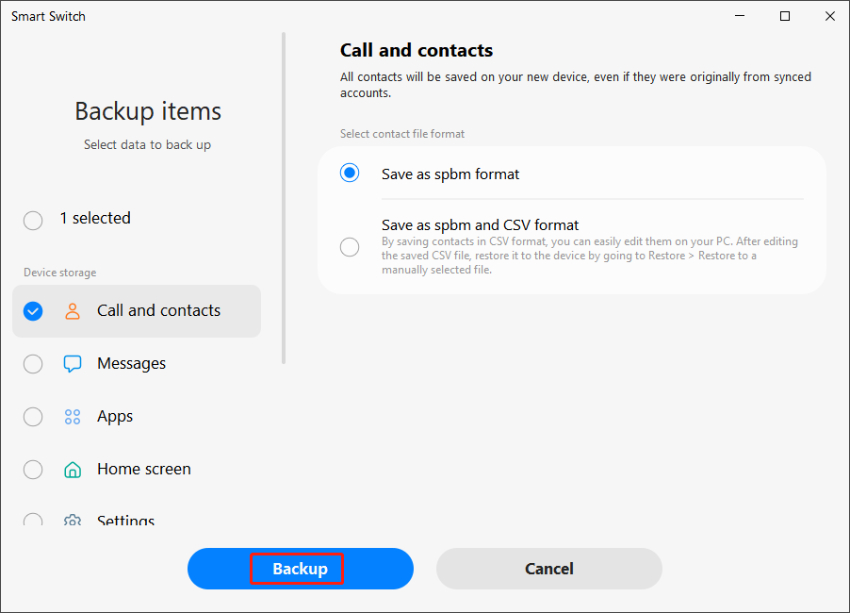
備份過程將立即開始,可能需要幾分鐘時間。等待過程完成,就大功告成了。
延伸閱讀:如何將三星手機備份到電腦
同場加映:如何在三星手機上恢復已刪除的聯絡人
如果您不小心刪除了部分或全部聯絡人,並且沒有任何備份可以還原,您可能會陷入困境!但這並不是世界末日,因為您可以使用Tenorshare UltData for Android來恢復已刪除的聯絡人。不僅如此,您還可以使用它來還原手機中任何意外刪除的資料。
-
步驟 1. 下載並安裝,連線裝置
下載並安裝Tenorshare UltData for Android並打開,然後透過USB線將電腦和你的Android設備進行連接。確保手機處於解鎖狀態,以便軟體能夠識別。
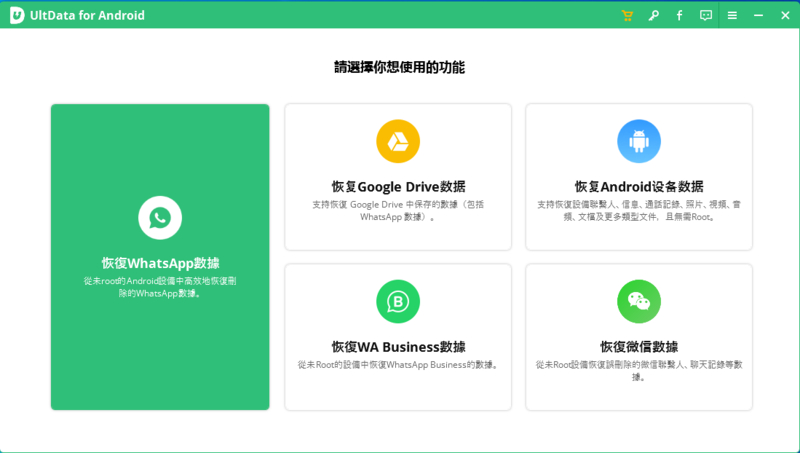
-
步驟 2. 按照軟體提示操作
在軟體主頁面,點選「Android手機資料恢復」。此時,軟體會提示你需要在手機上啟用USB除錯。按照以下步驟操作:先從「電話」工作列中單擊「USB充電」,然後將USB選項切換為「傳輸檔」。 返回到「設定」,找到「內部版本」,在結果中選擇「內部版本號」 ,連續點選7次即可。
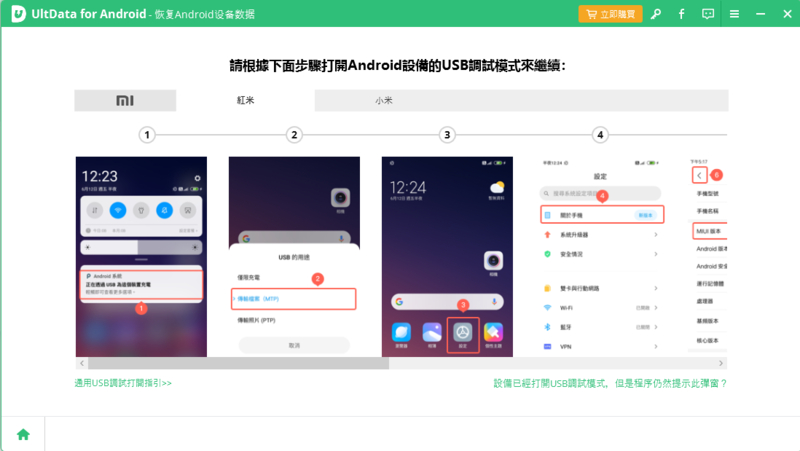
-
步驟 3. 選擇想要恢復的資料
當你的電腦上Tenorshare UltData for Android軟體檢測到手機並請求USB調試許可權時,手機上會彈出一個視窗詢問是否允許,點選「確定」以繼續。接著,在軟體介面上,選擇你想要掃描恢復的檔案型別,如簡訊、照片、聊天記錄等。點選「下一步」開始掃描。
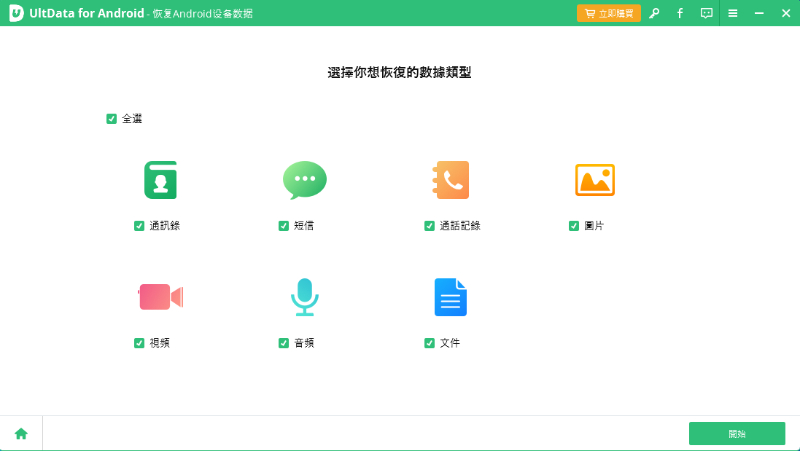
-
步驟 4. 掃描資料並進行恢復
掃描完成後,軟體會在介面上按類別列出所有找到的檔案。勾選你想要恢復的檔案,然後點選「恢復」按鈕。選擇一個儲存位置,將恢復的檔案儲存到你的電腦上。
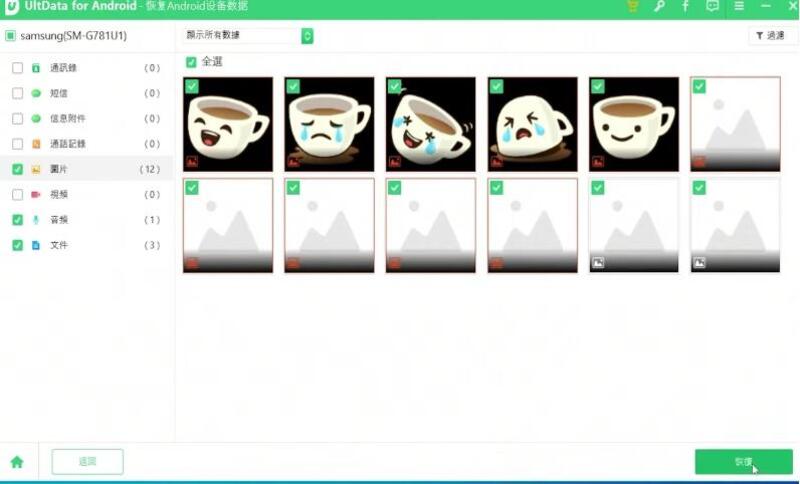
總結
上述方法在您尋找如何進行三星聯絡人備份時會很有幫助。您可以選擇最適合您的方式。
聯絡人備份的重要性不容低估。但是,如果您不小心刪除或遺失了三星手機中的聯絡人,即使沒有建立備份,您也可以使用Tenorshare UltData for Android來還原它們。所以,趕快去試試吧。
















